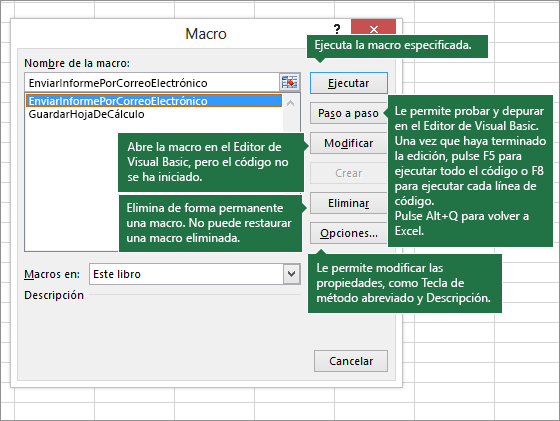
Si eres una persona que trabaja con Excel o cualquier programa que requiera la realización de tareas repetitivas, sabrás lo tedioso que puede resultar. Sin embargo, existe una herramienta que puede facilitar tu trabajo y ahorrarte tiempo: las macros. En este artículo, aprenderás todo lo que necesitas saber sobre cómo crear, utilizar y optimizar una macro.
¿Qué es una macro?
Una macro es un conjunto de comandos predefinidos que automatizan tareas en un programa determinado. En el caso de Excel, una macro puede ser utilizada para realizar operaciones repetitivas, como copiar y pegar, aplicar formatos específicos a una hoja de cálculo o realizar cálculos complejos.
¿Cómo se crea una macro?
Para crear una macro en Excel, debes seguir estos pasos:
Mira también:El secreto de unas uñas sanas: ¿Cuánto tiempo deben descansar?- Ir a la pestaña «Programador» y seleccionar «Grabar macro».
- Darle un nombre a la macro y asignarle un botón.
- Realizar las tareas que deseas que la macro automatice mientras se graba.
- Una vez finalizadas las tareas, detener la grabación de la macro haciendo clic en el botón correspondiente.
¿Para qué sirve una macro?
Las macros sirven para simplificar tareas repetitivas en Excel y otros programas, lo que aumenta la eficiencia y productividad. Además, permiten realizar cálculos complejos y automatizar procesos que de otra manera serían difíciles o imposibles de realizar.
¿Cómo utilizar una macro?
Una vez creada la macro, puedes utilizarla para realizar tareas automatizadas en Excel. Sin embargo, es importante saber cómo habilitar las macros en Excel, cómo ejecutar una macro y cómo detener una macro en ejecución.
¿Cómo habilitar las macros en Excel?
Para habilitar las macros en Excel, debes seguir estos pasos:
- Ir a «Archivos» y seleccionar «Opciones».
- En la pestaña «Centro de confianza», seleccionar «Configuración del centro de confianza».
- Seleccionar «Configuración de macros».
- Seleccionar «Habilitar todas las macros».
¿Cómo ejecutar una macro?
Para ejecutar una macro en Excel, debes seguir estos pasos:
Mira también:Encuentra el color ideal para atraer prosperidad en Año Nuevo- Ir a la pestaña «Programador» y seleccionar «Macros».
- Seleccionar la macro que deseas ejecutar y hacer clic en «Ejecutar».
¿Cómo detener una macro en ejecución?
Si deseas detener una macro en ejecución, puedes hacerlo de las siguientes maneras:
- Pulsando la tecla «Escape» en el teclado.
- Seleccionando «Detener» en la ventana emergente de Excel.
Consejos para crear macros efectivas
Para crear macros efectivas en Excel, considera los siguientes consejos:
- Planifica con anticipación qué tareas deseas automatizar.
- Utiliza comentarios para explicar lo que hace la macro.
- Utiliza variables para simplificar los cálculos y operaciones.
- Elimina código innecesario o redundante.
Ejemplos de macros útiles
Aquí te compartimos algunos ejemplos de macros útiles que pueden aumentar tu eficiencia en Excel:
- Crear gráficos y tablas de manera automática.
- Aplicar formatos específicos a una hoja de cálculo.
- Realizar cálculos y operaciones complejas automáticamente.
Conclusión
Las macros son herramientas sumamente útiles para automatizar tareas repetitivas y ahorrar tiempo en programas como Excel. Siguiendo los consejos mencionados anteriormente, puedes crear macros eficaces y eficientes en poco tiempo.
Mira también:Protege tus uñas con uñas postizas de calidadPreguntas frecuentes
¿Se pueden crear macros en otros programas además de Excel?
Sí, se pueden crear macros en programas como Word, PowerPoint y Access.
¿Es peligroso utilizar macros?
Si no se usan correctamente, las macros pueden ser peligrosas y permitir la entrada de virus en tu dispositivo. Por ello, es importante habilitarlas solo cuando se necesiten y de fuentes confiables.
¿Es necesario tener conocimientos avanzados de programación para crear una macro?
No necesariamente. Para crear una macro simple en Excel, solo necesitas conocimientos básicos de programación y entender bien el proceso de grabación.
¿Se pueden compartir macros con otros usuarios?
Sí, puedes compartir tus macros con otros usuarios de Excel. Para hacerlo, simplemente exporta la macro y envíala a la persona que deseas compartirla.


